
Dalam artikel ini kami akan menunjukkan kepada anda langkah demi langkah cara memasang pemacu untuk anda HP Officejet Pro 8600 e-All-in-One Drucker boleh muat turun dan pasang.
Siri pencetak HP Officejet Pro 8600 termasuk HP Officejet Pro 8600 e-All-in-One, HP Officejet Pro 8600 Plus e-All-in-One dan HP Officejet Pro 8600 Premium e-All-in-One. Di bawah ini kami tunjukkan kepada anda modelnya HP Officejet Pro 8600 e-Semua-dalam-Satu langkah yang turut digunakan pada model lain dalam siri ini.
2 pilihan untuk memuat turun dan memasang pemacu pencetak:
Anda boleh mendapatkan pemacu pencetak yang anda inginkan dengan pengemas kini pemacu secara automatik atau melalui halaman sokongan HP rasmi secara manual muat turun dan pasang.
- pemandu pencetak
- telefon bimbit
- Windows
Kaedah 1: Muat turun dan pasang pemacu HP Officejet Pro 8600 secara automatik (Disyorkan)
Jika anda tidak mempunyai masa, kesabaran atau pengetahuan komputer untuk mencari dan memasang pemacu secara manual untuk HP Officejet Pro 8600 anda dalam talian, anda boleh Pemandu Mudah tinggalkan tugas.
Pemandu Mudah akan mengesan sistem anda secara automatik dan mencari pemacu yang betul untuknya. Anda tidak perlu mengambil risiko memuat turun dan memasang pemacu yang salah atau bimbang tentang membuat kesilapan semasa pemasangan.
Anda boleh mendapatkan pemandu anda dengan sama ada PERCUMA- atau UNTUK -Kemas kini versi Pemandu Mudah. Tetapi dengan itu PRO-Versi melakukan segala-galanya dengan anda hanya 2 klik (dan anda mendapat sokongan penuh seperti jaminan wang dikembalikan selama 30 hari ).
satu) Untuk muat turun dan pasang Driver Easy.
2) Berlari Pemandu Mudah padam dan klik Mengimbas sekarang . Semua pemacu yang bermasalah pada PC anda akan dikesan dalam masa seminit.
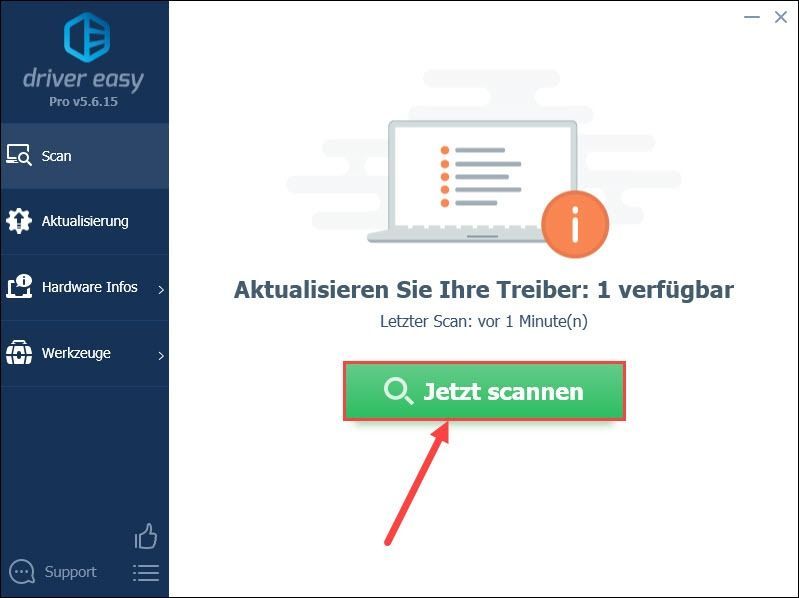
3) Jika anda mati PERCUMA-Versi daripada Driver Easy, klik Kemas kini Seterusnya HP Officejet Pro 8600 untuk memuat turun pemacu terbaharunya. Kemudian anda perlu memasangnya secara manual.
Adakah anda sudah mempunyai PRO-Versi , anda boleh klik sahaja Muat semula semua Klik untuk mengemas kini secara automatik semua pemacu peranti bermasalah yang dikesan dalam sistem anda kepada versi yang berfungsi dan terkini.
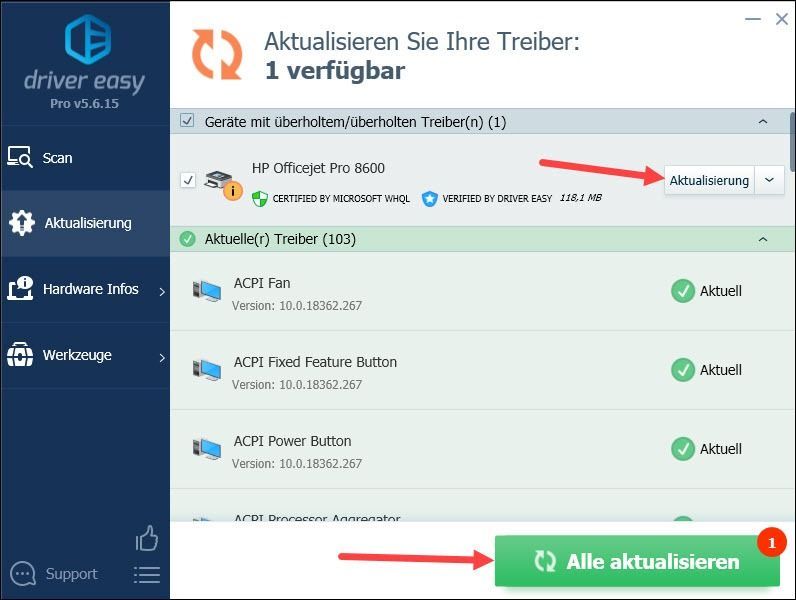
4) Mulakan semula PC anda dan semak sama ada pencetak HP Officejet Pro 8600 anda berfungsi dengan betul.
Kaedah 2: Muat turun dan pasang pemacu HP Officejet Pro 8600 secara manual
Pemacu siri pencetak HP Officejet Pro 8600 tersedia di tapak sokongan HP. Anda boleh memuat turun pemacu yang diperlukan secara manual dan kemudian memasangnya dalam sistem anda.
1) Buka laman web Sokongan Pelanggan HP - Muat Turun Perisian dan Pemacu .
2) Klik mesin pencetak .
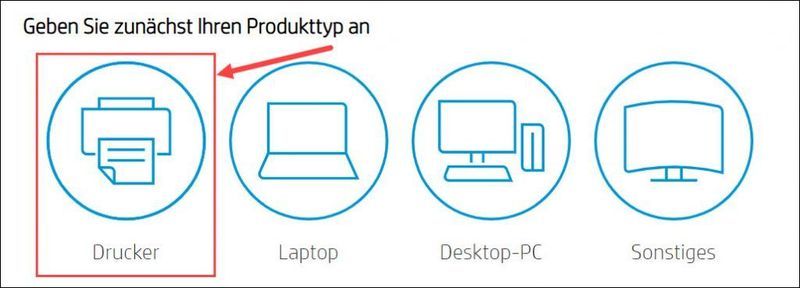
3) Taip dalam kotak carian HP Officejet Pro 8600 dan pilih model yang sepadan dengan peranti anda daripada senarai di bawah.
(Di sini saya memilih siri Pencetak HP Officejet Pro 8600 E-All-in-One – N911.)
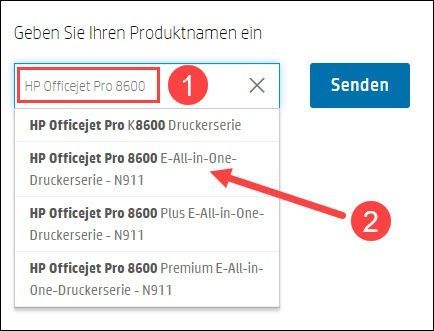
Tapak sokongan mengenali sistem pengendalian anda dan menawarkan anda perisian serta pemacu yang serasi dengan sistem pengendalian anda.
Jika sistem pengendalian yang dikesan tidak betul, klik Sistem pengendalian lain dan pilih sistem yang betul.
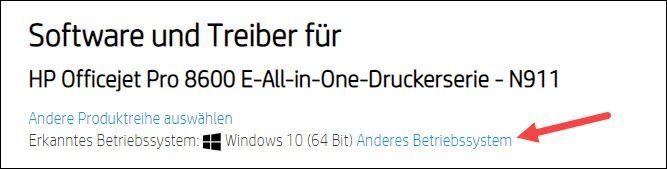
4) Klik pada itu Simbol-Tambah Seterusnya pemandu asas untuk mengembangkan pemacu yang tersedia.
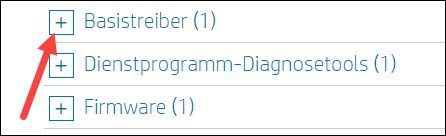
5) Klik Muat turun bersebelahan dengan pemacu terkini untuk memuat turunnya.

6) Selepas muat turun selesai, jalankan fail yang dimuat turun dan ikut arahan untuk memasang pemacu pencetak baharu dalam sistem anda.
Harap post ini telah membantu anda. Jika anda mempunyai sebarang soalan lain tentang perkara ini, sila tinggalkan komen di bawah.

![Kod Ralat Warzone 6 PENYELAM [TETAP]](https://letmeknow.ch/img/other/29/warzone-code-d-erreur-6-diver.jpg)

![Far Cry 6 ranap pada PC [SOLVED]](https://letmeknow.ch/img/other/26/far-cry-6-crash-sur-pc.jpg)

![[ASK] iTunes Tidak Mengenali iPhone pada Windows 10](https://letmeknow.ch/img/program-issues/00/itunes-not-recognizing-iphone-windows-10.jpg)
![[SOLVED] COD: Black Ops Cold War Tidak Dilancarkan pada PC](https://letmeknow.ch/img/knowledge/13/cod-black-ops-cold-war-not-launching-pc.jpg)